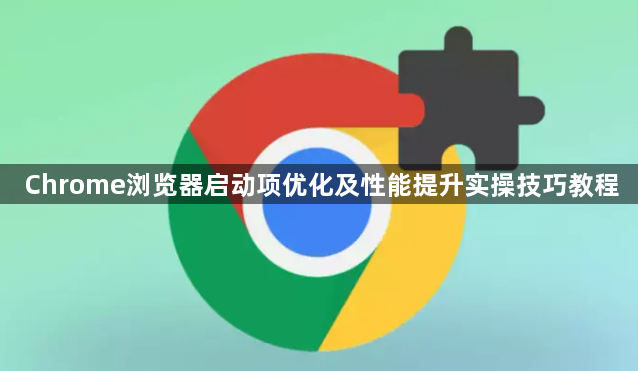
打开Chrome浏览器,点击右上角三个点的菜单按钮,选择“更多工具”中的“扩展程序”。这里列出了所有已安装的插件和附加组件。逐个检查每个扩展的使用频率与必要性,对于长期未使用的项目点击“移除”按钮彻底卸载。保留少量高频使用的功能性插件,避免过多程序占用启动资源。
进入浏览器设置页面,找到“系统”选项并勾选“使用硬件加速模式”。该功能利用计算机的GPU进行图形渲染处理,能显著提升页面加载速度和动画流畅度。若遇到兼容性问题如画面闪烁或崩溃现象,可暂时取消此选项测试稳定性。
在Windows系统中按下Win+R组合键调出运行窗口,输入msconfig命令进入系统配置界面。切换至“启动”选项卡,定位到与Chrome相关的条目如Google Update服务,取消勾选非必要的自动启动项。这样可以减少开机时后台进程对系统资源的抢占,缩短浏览器冷启动时间。
定期清理缓存文件能有效释放磁盘空间。通过右上角菜单选择“清除浏览数据”,在弹出窗口中勾选“缓存的图片和文件”,建议选择“全部时间”范围后点击确认。此操作会删除过期的临时数据,避免因积累过多导致解析变慢的问题。
访问chrome://flags特殊页面,在搜索框输入reduce-memory-usage关键词,启用实验性的内存压缩功能。重启浏览器后,多标签页场景下的内存占用将得到明显控制。配合开发者工具F12中的Network面板,勾选Disable Cache选项可强制刷新静态资源,解决样式更新延迟等问题。
安装The Great Suspender扩展程序实现智能休眠机制。该工具会自动冻结超过指定时长未活动的标签页,停止其CPU和网络请求以节省资源。用户可在白名单中添加重要工作页面,确保关键应用持续运行不受影响。
通过上述步骤逐步优化,重点在于精简启动项、合理调配硬件资源、定期维护数据清洁三者结合。根据实际使用习惯调整参数设置,既能保持浏览器响应敏捷,又能兼顾功能扩展需求。